背景
1台运行了DSM6.2的群晖,打算在其上搭建1台bitWarden服务器,来替代keePass和1password,搭建过程中走了不少弯路,特此记录。
在搭建中尝试使用过群晖第三方套件源中的vaultWarden套件,但是版本过旧且配置也比较麻烦,最终选定用docker自己搭建。
搭建过程分为以下几个步骤:
-
docker拉取并安装vaultWarden
- 坑1:解决黑群晖6.2套件中心和docker无法访问网络的问题
-
vaultWarden在群晖中反向代理配置
-
阿里云ssl证书申请和配置
-
浏览器/手机端bitWarden连接配置
正式开始
第一个坑:解决群晖6.2套件中心和docker无法正常访问网络的问题
具体症状:
-
套件中心报错:“套件中心连接失败,请检查您的网络和时间设置”
-
docker中报错:”注册表查询失败“
首先使用ssh登陆群晖并ping外网域名确认网络是正常没有问题的,
ssh登陆群晖使用ping命令会提示没有权限,可以使用sudo ping
如果嫌弃每次使用sudo比较麻烦,可以使用\”sudo su -\”提升为root权限
解决办法:
由于群晖的套件中心和docker的注册表中心也就登陆管理时候使用,所以可以在要使用的使用临时使用代理恢复网络功能
在个人使用的电脑上开启代理功能,然后在群晖中配置使用个人电脑上的代理即可
以clash为例,首先确认clash工作正常,然后勾选“允许局域网连接入Clash”和“系统代理”,并记住端口号,我用的是789
然后在cmd中输入ipconfig查看并记住自己电脑的ip(我这里ip为172.168.0.2,这里已经假设个人pc和群晖服务器是在可以正常互访的网络中)
在群晖控制面板中,点击“网络-常规-代理服务器”,填写步骤1和步骤2的端口和ip,点击应用

如果不出意外,这时候群晖的套件中心和docker注册表功能已经可以正常访问。
使用docker安装vaultWarden。
创建一个vaultwarden数据存放目录
在安装前需要在群晖中创建一个vaultWarden的目录,用于存放bitWarden服务器的数据文件,这个目录建议直接创建一个一级目录,仅开放权限给管理员即可,例如我的文件目录为:vaultwarden\\data(这里仅为示例,实际使用可以根据自己的喜好选择存放位置,不过这个位置一定要确保安全和便于备份)
打开file station,点击菜单:新增共享文件夹
在创建向导中输入名称:vaultwarden,勾选2个隐藏的选项,去掉”启用回收站“,不加密,其他设置都默认
回到file station中,找到新创建号的vaultwarden文件夹,点击菜单:新增文件夹,创建一个名为data的文件夹
 网硕互联帮助中心
网硕互联帮助中心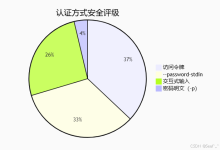
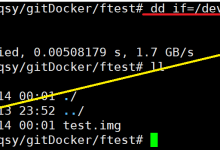
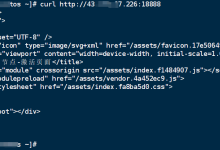
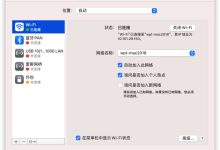

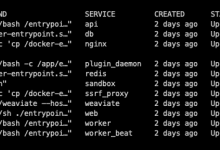
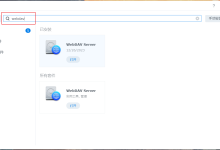

评论前必须登录!
注册